Última atualização em

Veja como instalar o aplicativo Android do YouTube no Kindle Fire HD. A omissão do aplicativo do YouTube para Android em um tablet de consumo de mídia não faz muito sentido.
O YouTube para Android não está incluído ou disponível para o Kindle Fire HD. A falta de aplicativos comuns na Amazon App Store é uma das suas maiores desvantagens para os usuários que desejam um tablet Android "sério". Veja como instalar o YouTube para Android no Kindle Fire HD - sem fazer root.
Atualização Importante: Essas instruções são para o tablet Fire HD de primeira geração e podem não funcionar mais com dispositivos mais recentes.
A omissão do aplicativo do YouTube em um tablet de consumo de mídia não faz muito sentido. Aparentemente, a Amazon quer que você use seus serviços, mas não tem nada como o YouTube, então por que não existe?
Primeiro, verifique se você o definiu para poder carregar aplicativos lateralmente. Deslize o dedo para baixo na tela inicial e toque em Mais do dispositivo. Em seguida, ative Permitir instalação de aplicativos.
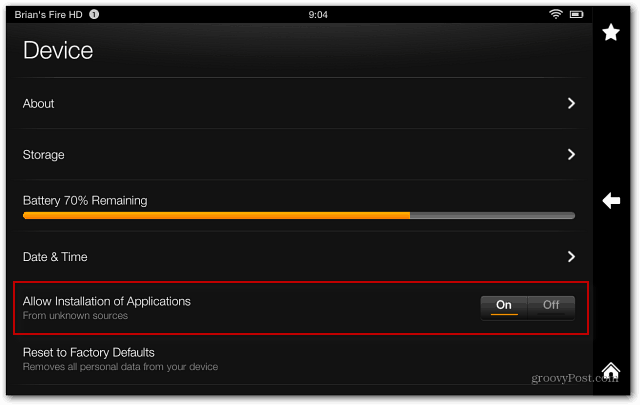
Agora faça o download do youtube.apk arquivo para o seu PC.
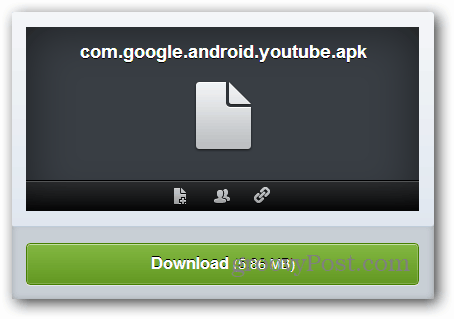
Depois de baixar o arquivo, conecte seu tablet Kindle Fire HD ao computador, se ele ainda não estiver. Quando a reprodução automática aparecer, clique em Abrir dispositivo para exibir arquivos ou abra-o no computador.
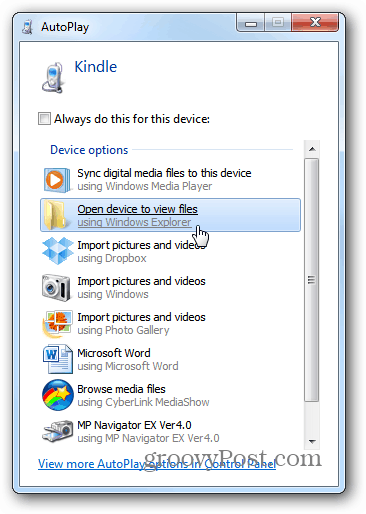
Vá para a pasta Download e copie o arquivo APK para ele.
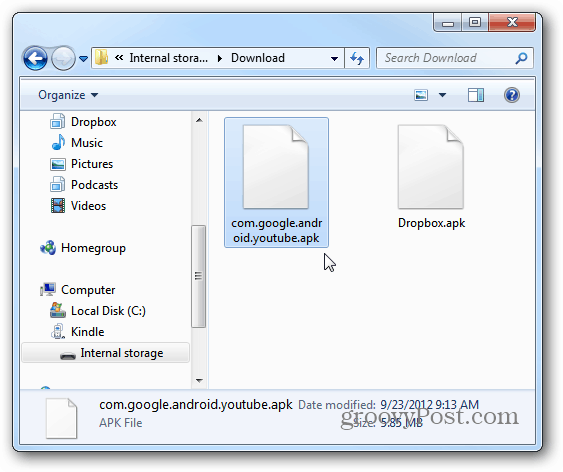
Em seguida, instale ES File Explorer no Fire, se ainda não estiver, e abra a pasta Download.
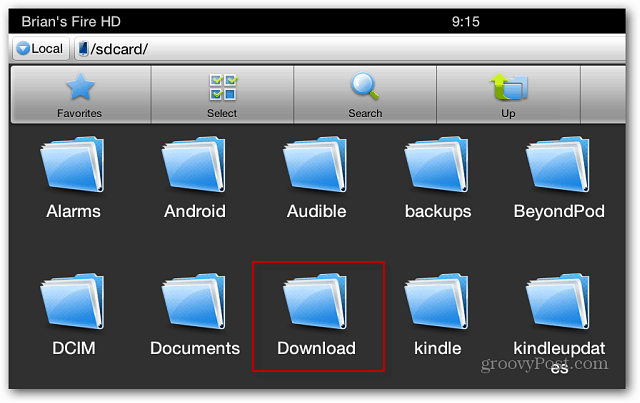
Toque no ícone do YouTube e siga as instruções na tela para instalá-lo.
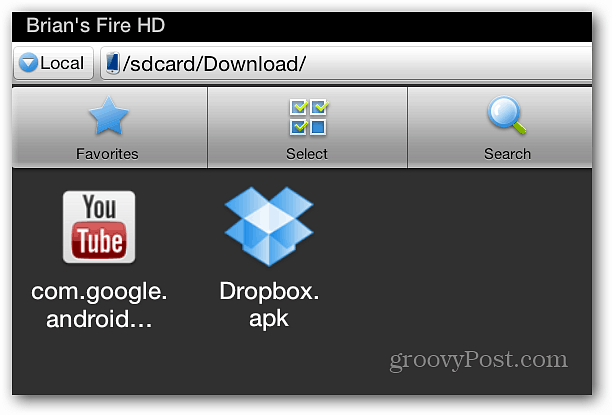
O legal de instalar o YouTube é que ele exibirá um ícone no Google Apps, diferente do aplicativo Câmera oculta.
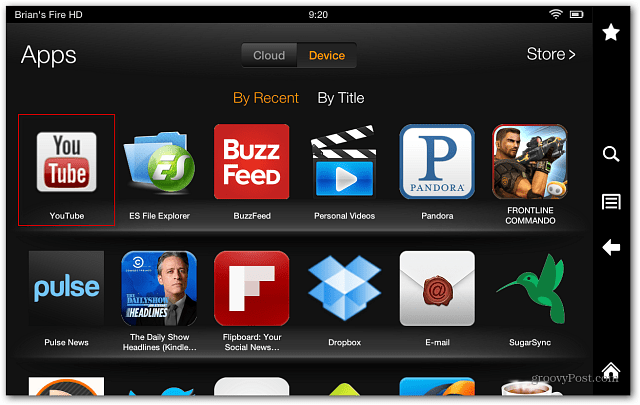
Ai está! Agora você pode assistir seus vídeos favoritos do YouTube no Kindle Fire HD.
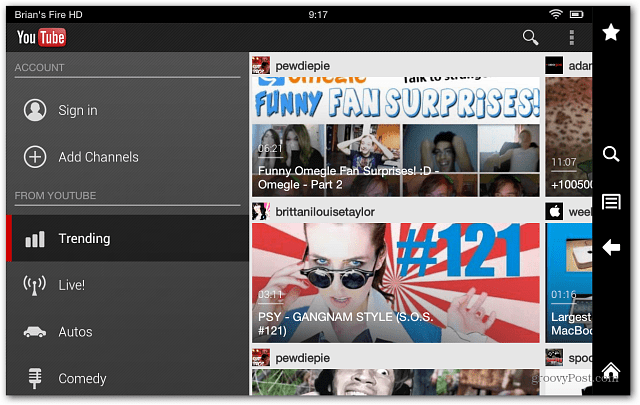
Outro aplicativo não incluído na App Store é o Dropbox. Confira este artigo sobre como instalar o Dropbox no Kindle Fire. A instalação no novo Fire HD é essencialmente o mesmo processo.
